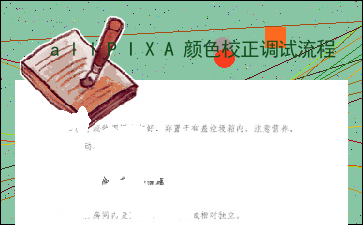allPIXA颜色校正调试流程
以下为《allPIXA颜色校正调试流程》的无排版文字预览,完整格式请下载
下载前请仔细阅读文字预览以及下方图片预览。图片预览是什么样的,下载的文档就是什么样的。
allPIXA相机调试流程
1.调试前准备
打开CST最新版本(2.8.3为最新版本),按照下图所示方式进入软件主界面。
/
在红框里面选择使用的采集卡。
点击/,选择相机类型allPIXA_pro。
/
2.平场校正和区域白某某
2.1平场校正
注意:下面的操作都在/这个快速设置界面进行。
(1)盖上镜头盖,确认CST中暗场校正、平场校正及对比度框都没有被勾选!
/
再点击Create references,然后出现下面的界面,点击Black(offset) level reference和Create reference internally。
/
点击/弹出下图,注意此处一定要将perform white balancing前面的√去掉,/
点击/直到结束,勾选Activate black level correction激活暗校正选项,点击/将当前设定烧录到相机中,暗场校正完成。
(2)取下镜头盖,点击Create references弹出下面窗口,点击White(flat field) level reference及Create reference internally。
/ 点击/弹出下图,注意此处一定要将perform white balancing前面的√去掉,/
点击/直到结束,勾选Act 内容过长,仅展示头部和尾部部分文字预览,全文请查看图片预览。 amma为默认值为0;
4.imatest软件生成颜色校正矩阵
将色卡采图导入imatest软件,点击Multicharts,出现下面的界面,点击读取图像文件之前,在红色框内选择上1.X-Rite ColorChecker (24 patch),可以读取图像的格式有jpg .tif.bmp和png等等。
/
读取色卡图像,选取24色卡范围,点击是的,切换快捷模式,输出结果;
/
点击设置setting,选择颜色矩阵3×3,Linearization选取5;点击Matrix calculated,在display设置中选择9.EXIF data and Color matrix后,就会出现一组3×3的颜色校正矩阵;将这组颜色矩阵烧录到相机中。
/
/
5.相机烧录校正文件
点击/,选择Image processing,显示如下界面,勾上mode of color conversion matrix,选择active CCM,点击Edit color correction matrix,输入3×3矩阵(注意imatest生成的矩阵行为此矩阵的列),点击Save values;设置gamma=0.1(此值为manual文档sRGB颜色空间推荐值);点击 /将当前设定烧录到相机中,颜色校正完成;
/
[文章尾部最后300字内容到此结束,中间部分内容请查看底下的图片预览]请点击下方选择您需要的文档下载。
- 1.Proportional Fai_省略_ Statistical CSI_Yonghai Lin
- UnitFourIhaveapen
- 新人教版必修二 Unit 1 Cultural relics-Warming up and Read
- 全新版大学英语(第二版)综合教程1课后习题答案
- 每日外刊精读-慢慢爱:疫情如何影响谈恋爱?
- 2018年12月大学英语四级考试真题答案与详解
- 第二周第一次直播课教案讲稿
- unit2-English around the world--- Vocabulary课件(共22
- Unit 1 Reading1[课件]
- 3上M6U2上课课件
- 高中英语新人教必修五-Unit4-Making-the-news单元教案
- 1-s2.0-S******-main
- Full_Paper_Template
- 词汇手册139-144
- XX自考报名系统使用帮助help
- do的用法:形式
- Book1Unit4earthquakereading
- Unit 2 My schoolbag Part B 课件 1
- Nelson Mandel课件3
- 大学生英语短剧剧本(4人)
以上为《allPIXA颜色校正调试流程》的无排版文字预览,完整格式请下载
下载前请仔细阅读上面文字预览以及下方图片预览。图片预览是什么样的,下载的文档就是什么样的。
图片预览
热门关注
- 1.Proportional Fai_省略_ Statistical CSI_Yonghai Lin
- UnitFourIhaveapen
- 新人教版必修二 Unit 1 Cultural relics-Warming up and Read
- 全新版大学英语(第二版)综合教程1课后习题答案
- 每日外刊精读-慢慢爱:疫情如何影响谈恋爱?
- 2018年12月大学英语四级考试真题答案与详解
- 第二周第一次直播课教案讲稿
- unit2-English around the world--- Vocabulary课件(共22
- Unit 1 Reading1[课件]
- 3上M6U2上课课件
- 高中英语新人教必修五-Unit4-Making-the-news单元教案
- 1-s2.0-S******-main
- Full_Paper_Template
- 词汇手册139-144
- XX自考报名系统使用帮助help
- do的用法:形式
- Book1Unit4earthquakereading
- Unit 2 My schoolbag Part B 课件 1
- Nelson Mandel课件3
- 大学生英语短剧剧本(4人)
相关下载
- 1.Proportional Fai_省略_ Statistical CSI_Yonghai Lin
- UnitFourIhaveapen
- 新人教版必修二 Unit 1 Cultural relics-Warming up and Read
- 全新版大学英语(第二版)综合教程1课后习题答案
- 每日外刊精读-慢慢爱:疫情如何影响谈恋爱?
- 2018年12月大学英语四级考试真题答案与详解
- 第二周第一次直播课教案讲稿
- unit2-English around the world--- Vocabulary课件(共22
- Unit 1 Reading1[课件]
- 3上M6U2上课课件
- 高中英语新人教必修五-Unit4-Making-the-news单元教案
- 1-s2.0-S******-main
- Full_Paper_Template
- 词汇手册139-144
- XX自考报名系统使用帮助help
- do的用法:形式
- Book1Unit4earthquakereading
- Unit 2 My schoolbag Part B 课件 1
- Nelson Mandel课件3
- 大学生英语短剧剧本(4人)